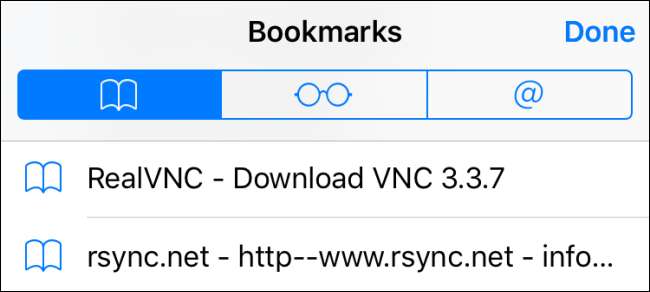
Chrome pro iOS může nikdy nepřekonejte Safari , ale u některých se stále stala solidní alternativou prohlížeče pěkné funkce navíc vše vlastní. Problém je v tom, že když nainstalujete Chrome pro iOS, neexistuje žádný způsob, jak přímo importovat záložky ze Safari do Chrome. K tomu budete muset udělat několik kroků a dokonce zapojit i svůj stolní počítač.
PŘÍBUZNÝ: Proč budou prohlížeče třetích stran vždy lepší než Safari na iPhonu a iPadu
Krok první: Synchronizace Safari s iCloud
Prvním krokem k získání záložek do Chromu je jejich přenesení do stolního počítače. K tomu budete používat iCloud. Spusťte aplikaci Nastavení a klepněte na „iCloud“.
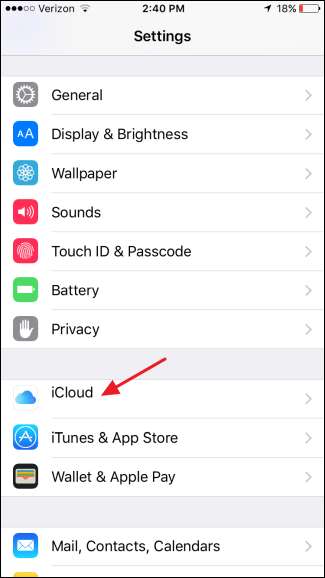
V nastavení iCloudu zkontrolujte, zda je povoleno nastavení „Safari“.
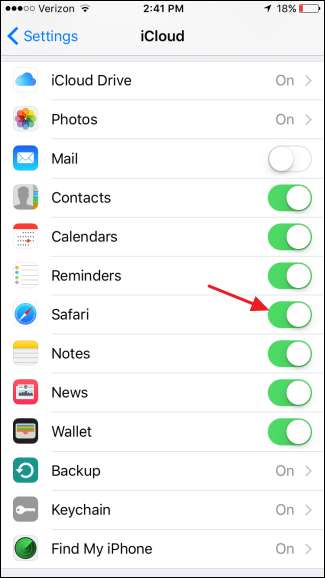
A to je vše, co zde musíte udělat. Pokud jste to povolili poprvé, Safari by se mělo synchronizovat s vaším účtem iCloud během několika minut. Chcete-li vynutit okamžitou synchronizaci, stačí vytvořit novou záložku v aplikaci Safari.
Krok dva (pouze Windows): Import záložek do aplikace Internet Explorer v počítači
Po synchronizaci Safari na vašem zařízení iOS s iCloudem je dalším krokem získání těchto záložek do Chromu na stolním počítači.
Pokud používáte OS X, je to velmi jednoduché. Ve Windows však musíte udělat ještě jeden nebo dva kroky, protože už pro Windows neexistuje žádná verze Safari. Pokud tedy používáte OS X, přejděte k dalšímu kroku.
Uživatelé systému Windows by měli pokračovat a nainstalovat iCloud pro Windows a Chrome pro Windows pokud jste to ještě neudělali. Po instalaci a přihlášení se spusťte stisknutím tlačítka Start, zadáním „iCloud“ a stisknutím klávesy Enter.
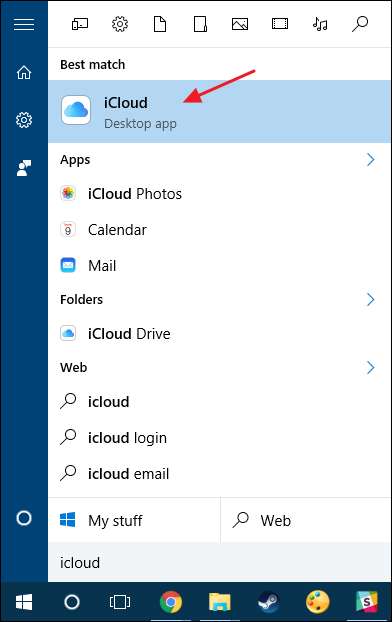
V hlavním okně iCloudu zaškrtněte políčko „Záložky“.
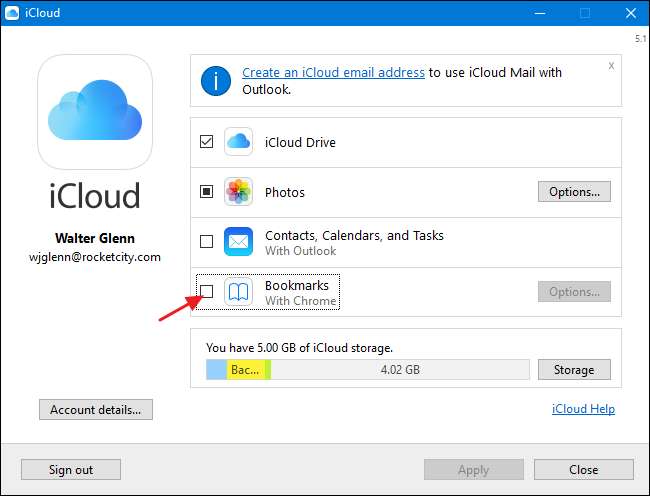
V okně Možnosti záložek bude váš výchozí webový prohlížeč již vybrán. Můžete také vybrat další prohlížeče, pokud s nimi chcete synchronizovat také záložky Safari.
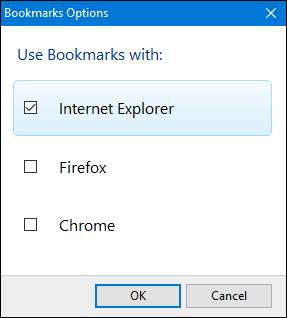
PŘÍBUZNÝ: Jak synchronizovat záložky libovolného prohlížeče s iPadem nebo iPhone
Pokud plánujete synchronizaci záložek mezi počítačem a iOS, vyberte libovolný prohlížeč, který na ploše používáte. Mějte na paměti, že budete slučovat záložky mezi prohlížeči, které mohou být součástí nějaké komplikace . Pokud místo toho chcete provést pouze jednorázový přenos záložek, vyberte prohlížeč, který k synchronizaci se Safari pro iOS nepoužíváte pravidelně. Protože v tomto příspěvku jde o to, dostat tyto záložky do Chromu, ve skutečnosti je synchronizujeme s Internet Explorerem.
Důvodem je to, že poté provedeme jednorázový přenos záložek z aplikace Internet Explorer do prohlížeče Chrome a poté je odtud přeneseme do prohlížeče Chrome pro iOS. Další krok k jejich vložení do aplikace Internet Explorer nejprve zabrání tomu, aby se naše stávající záložky Chrome sloučily zpět do Safari a potenciálně způsobily nepořádek. Ať už si vyberete cokoli, pokračujte a klikněte na Použít zpět v hlavním okně iCloudu, abyste vynutili novou synchronizaci.
Na otázku, zda chcete sloučit záložky, pokračujte a klikněte na tlačítko „Sloučit“.
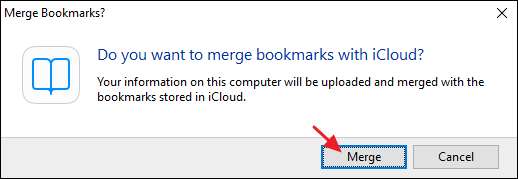
Krok třetí: Import záložek do verze prohlížeče Chrome pro stolní počítače
Uživatelé Windows a Mac by nyní měli importovat záložky do Chromu z aplikace Internet Explorer (Windows) nebo Safari (Mac). Nainstalujte Chrome pokud jste to ještě neudělali, klikněte na nabídku Nástroje a vyberte Záložky> Importovat záložky a nastavení.
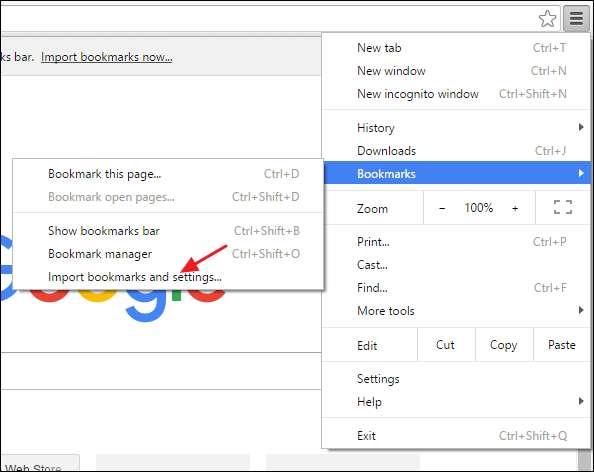
Na zobrazené stránce nastavení vyberte z rozbalovací nabídky „Microsoft Internet Explorer“ (nebo Safari, pokud používáte Mac), vyberte položky, které chcete importovat, a klikněte na tlačítko „Importovat“.
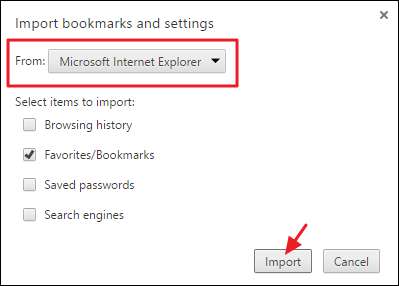
Už tam skoro jsme! Dále budete synchronizovat Chrome mezi stolním počítačem a iOS.
Krok čtyři: Synchronizujte Chrome mezi stolním počítačem a iOS
U tohoto kroku budeme předpokládat, že již máte Chrome nainstalován na vašem zařízení iOS. Pokud ne, pokračujte a udělejte to hned. Synchronizace záložek mezi prohlížečem Chrome na ploše a prohlížečem Chrome na zařízení iOS je stejně snadné jako přihlášení k oběma pomocí účtu Google.
Na stolním počítači klikněte na tlačítko Nástroje na panelu nástrojů Chrome a v nabídce zvolte Nastavení. Na stránce Nastavení klikněte na tlačítko „Přihlásit se do Chromu“ a poté zadejte své přihlašovací údaje Google pro přihlášení.
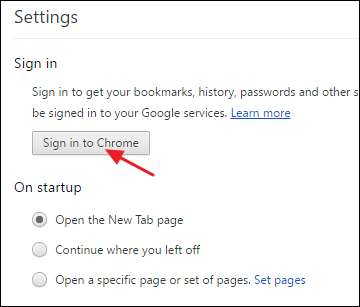
Po přihlášení do účtu Google Chrome automaticky začne synchronizovat vaše záložky a další nastavení na servery Google. Ve výchozím nastavení Chrome synchronizuje vše, včetně záložek, hesel, rozšíření, nastavení a dalších. Můžete přesně určit, co se synchronizuje, kliknutím na tlačítko „Pokročilé nastavení synchronizace“ na hlavní stránce nastavení a výběrem toho, co chcete synchronizovat.
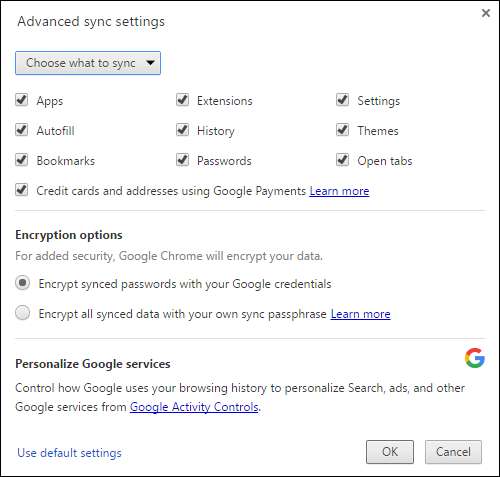
Dále uděláte totéž v prohlížeči Chrome pro iOS. Spusťte aplikaci Chrome, klepněte na tlačítko Nástroje a poté vyberte „Nastavení“.
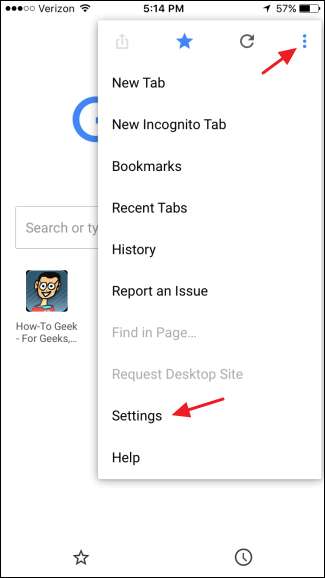
Na stránce Nastavení klepněte na „Přihlásit se do Chromu“.
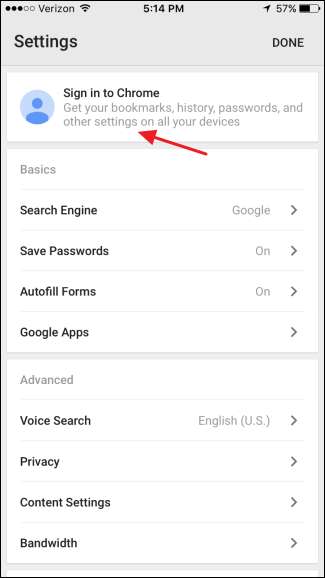
Pokračujte a zadejte své přihlašovací údaje. Chcete-li synchronizovat vše, spusťte proces synchronizace klepnutím na tlačítko „Dobře, rozumím“. Chcete-li vybrat, co se má synchronizovat, klepněte místo toho na odkaz „Nastavení“.
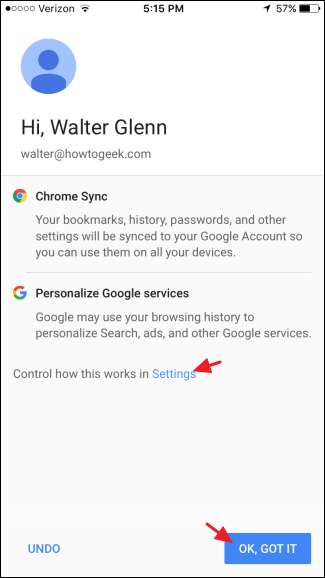
Pokud jste k nastavení synchronizace vybrali „Nastavení“, zobrazí se vám obrazovka s dalšími nastaveními. Klepněte na tlačítko „Synchronizovat“.
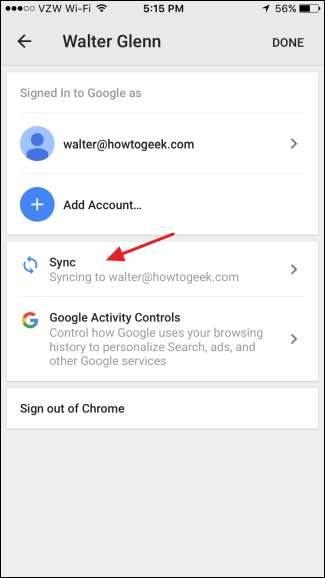
Na stránce Synchronizace vyberte nastavení, která chcete synchronizovat, a klepnutím na „Hotovo“ spusťte proces synchronizace.
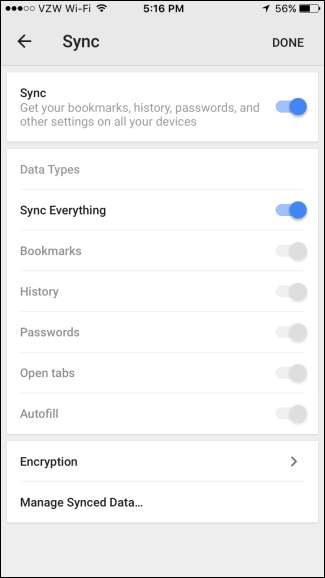
A tady to máte. Ano, je to trochu spletité, ale práce je hotová. Doufejme, že někdy v budoucnu se Apple rozhodne, že nechá jiné prohlížeče importovat přímo ze Safari. Mezitím však alespoň víte, že tyto záložky můžete přenést s trochou času a trpělivosti.







